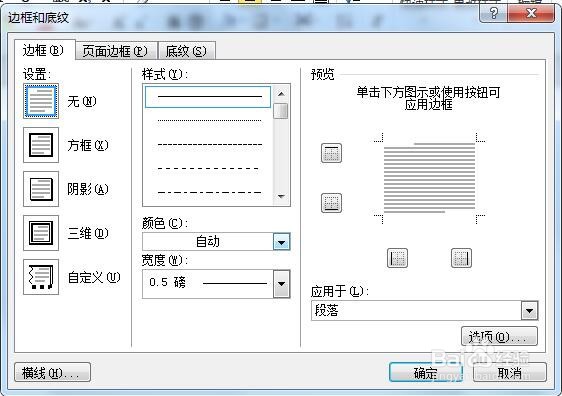word中如何设置文本边框和底纹效果
1、桌面双击word2010小图标,打开主界面,并在文档居中输入文字"坚持写百度经验"
2、选中文字选中"开始"选项卡,点击"段落"组内"边框"按钮,在弹出下拉菜单下单击"边框和底纹"命令
3、打开"边框和底纹"对话框
4、在"边框和底纹"界面"边框"选项卡下的"样式"列表框中选择虚线,如下图,然后点击确定按钮
5、回到word文档上,可以查看到文字多了个虚线边框
6、再次打开"边框和底纹"对话框,在"样式"列表中选择另一种虚线如下图所示,然后点击确定按钮
7、word文档上文字边框换成另一种虚线样式,如下图
声明:本网站引用、摘录或转载内容仅供网站访问者交流或参考,不代表本站立场,如存在版权或非法内容,请联系站长删除,联系邮箱:site.kefu@qq.com。
阅读量:86
阅读量:36
阅读量:85
阅读量:58
阅读量:44